End-to-end-codering inschakelen in Zoom
Zoom is een van de meest populaire Video Meeting-apps(popular Video Meeting apps) op de markt. Het heeft echter een groot aantal problemen als het gaat om beveiliging. Zoom probeert echter dingen te veranderen en heeft end-to-encryptie geïntroduceerd. In dit artikel gaan we zien hoe u end-to-end-codering(end-to-end encryption) in Zoom kunt inschakelen.
End-to-end-codering inschakelen in Zoom
End-to-end- codering(Encryption) is niets anders dan een manier om uw gegevens te versleutelen, zodat zelfs als een hacker ze steelt, ze er geen zinvolle informatie uit kunnen halen.
Het is niet zo dat Zoom niet gebruikte om je gegevens te versleutelen, maar de controversiële onrust was vanwege het feit dat je gegevens werden ontsleuteld op de Zoom Server . Bij end-to-end-codering wordt de gecodeerde sleutel echter gegenereerd op de computers van de gebruiker. Hierdoor kunt u er zeker van zijn dat uw gegevens veilig zijn.
In dit bericht gaan we end-to-end-codering in Zoom inschakelen voor de volgende niveaus.
- Voor gebruiker
- Voor groepen
- Voor account
Laten we er uitgebreid over praten.
1] Voor gebruiker
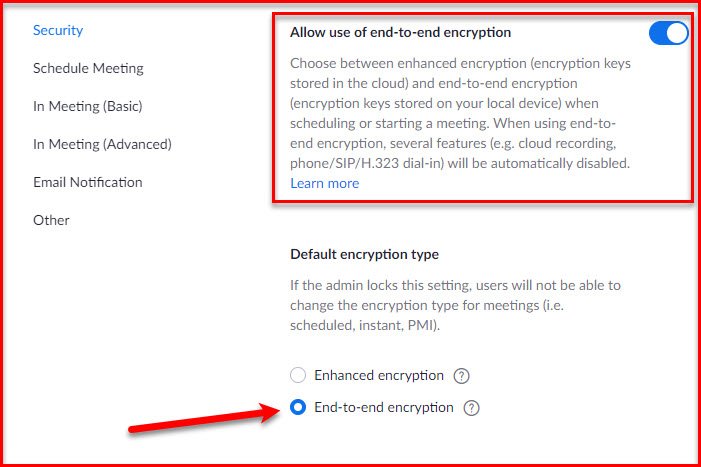
Om deze beveiligingsfunctie in te schakelen, moet u zich aanmelden bij uw account. Klik in het linkerdeelvenster op Instellingen, (Settings, ) ga naar het tabblad Vergaderingen (Meetings ) , scrol omlaag en schakel " Gebruik van end-to-end-codering toestaan" in.(Allow use of end-to-end encryption”.)
U wordt gevraagd om uw telefoonnummer op te geven, doe dat om de zoomcode te krijgen en geef ze de code om de functie te activeren. Selecteer ten slotte in het gedeelte " Standaardcoderingstype" (Default Encryption type” )e nd-to-end-codering.(nd-to-end encryption.)
Op deze manier heeft u deze functie op gebruikersniveau(User-Level) ingeschakeld .
2] Voor groepen

Opmerking: Groepen zijn alleen beschikbaar in Zoom Paid-abonnementen.(Note: Groups are only available in Zoom Paid plans.)
Log in op uw account om deze functie voor een groep in te schakelen. Klik in het linkerdeelvenster op User Management > Group Management.
Selecteer nu de groep waarvoor u end-to-end-codering gaat inschakelen. Ga naar het tabblad Vergaderingen (Meetings ) , scrol omlaag en schakel " Gebruik van end-to-end-codering toestaan" in.(Allow use of end-to-end encryption”. )
Selecteer ten slotte in het gedeelte " Standaardcoderingstype" (Default Encryption type” )e nd-to-end-codering.(nd-to-end encryption.)
3] Voor rekening
U kunt hetzelfde doen op Accountniveau(Account Level) , nadat u zich heeft aangemeld bij uw account, klikt u op Account Management > Account Settings.
Ga naar het tabblad Vergaderingen (Meetings ) , scrol omlaag en schakel " Gebruik van end-to-end-codering toestaan" in. (Allow use of end-to-end encryption”. )En selecteer in het gedeelte " Standaardcoderingstype" (Default Encryption type” )e nd-to-end-codering.(nd-to-end encryption.)
Zo kun je End-to-End Encryption in Zoom inschakelen .
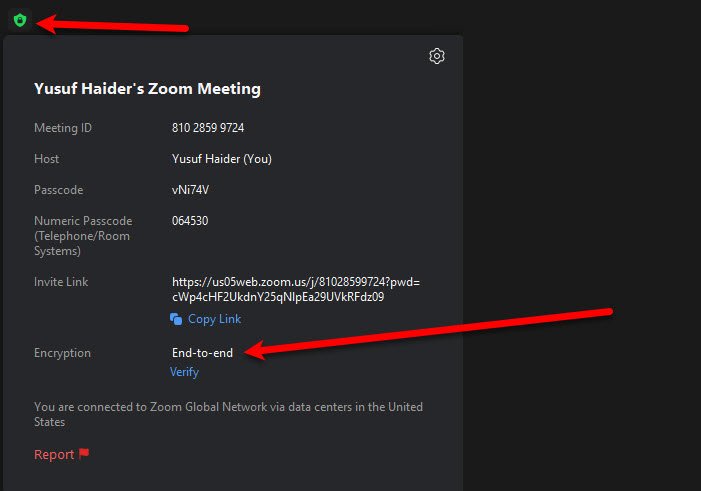
Als u wilt controleren of de functie is ingeschakeld of niet in een vergadering, klikt u op het kleine pictogram Vergaderingsinformatie (Meeting Information ) en vinkt u "Encryptie" aan, als er " End-to-End " staat, is uw vergadering beveiligd.
Lees volgende: (Read Next: ) Zoomfouten en problemen in Windows 10 oplossen.(fix Zoom Errors and Problems in Windows 10.)
Related posts
10 beste zoominstellingen voor beveiliging en privacy
Wat is Tor Network en waarvoor wordt het gebruikt?
Twitter-privacyinstellingen: tips om privacy op Twitter te beschermen en te beveiligen
Tor Browser Review downloaden: bescherm uw privacy en surf veilig op het web
Hoe Off-Facebook-activiteit uitschakelen en beheren?
Privacy- en beveiligingsinstellingen in Edge-browser op Windows 11/10
Lijst met beste gratis internetprivacysoftware en -producten voor Windows 11/10
Beveiliging, privacy, opschoningstools voor Edge, Firefox, Chrome, Opera
Privacy Badger helpt u te voorkomen dat u op internet wordt gevolgd
Skype-privacyinstellingen, groepen en videogesprekken
Blokkeer vingerafdrukken op canvas in Chrome met Canvas Defender
Voer privégesprekken met de Off-the-Record Messaging-app
Browser-vingerafdrukken. Browservingerafdrukken uitschakelen
Uw gegevens, beheerd door uw melding in Office Apps
Microsoft Personal Data Dashboard laat u beslissen hoe uw gegevens worden gebruikt
Hoe te voorkomen dat apps communiceren met niet-gekoppelde apparaten
Trackingpreventie en privacy-instellingen configureren in Microsoft Edge
Waarom verzamelen, verkopen, kopen of bewaren bedrijven persoonsgegevens?
Epische privacybrowser voor pc met Windows 11/10
Met W10Privacy kunt u de privacyinstellingen van Windows 10 uitschakelen
